Configurarea unui dispozitiv multifuncțional pentru a scana la e-mail prin Office 365 este ușoară. Acest document Microsoft enumeră cele trei metode posibile, care sunt:
- Supunere client SMTP
- Întoarcere directă
- Utilizarea unui releu SMTP
Metoda pe care ar trebui să o utilizați depinde de mediul dumneavoastră. Dacă aveți deja un server SMTP configurat la nivel intern, utilizarea releului SMTP s-ar putea să vi se potrivească mai bine.
Acest articol va acoperi metoda SMTP Client Submission. Dezavantajul acestei metode este că necesită ca imprimanta să utilizeze un cont licențiat Office 365. Dar este foarte ușor de configurat.
Configurarea scanării la e-mail de la un dispozitiv multifuncțional HP
Voi face o demonstrație folosind un multifuncțional HP PageWide Pro 477dw, dar aceeași metodă va funcționa pentru orice marcă. Înainte de a începe să configurați imprimanta, asigurați-vă că știți numele de utilizator și parola contului Office 365 pe care îl veți folosi.
- Intrați în interfața web a imprimantei.
- Găsiți opțiunile „Scan to Email”:
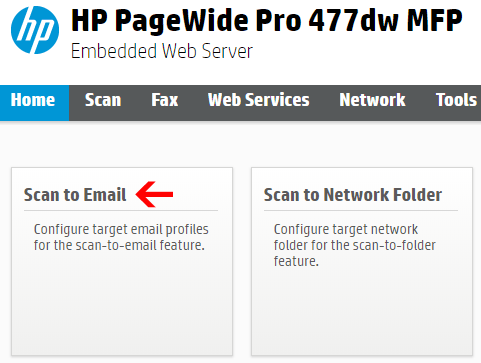
- Acum trebuie să introduceți următoarele:
- From Address: Utilizați adresa de e-mail a contului Office 365 pe care doriți să o folosiți pentru imprimantă
- SMTP Server: smtp.office365.com
- SMTP Port: 587
- Bifați căsuța care spune „Always use secure connection (SSL/TLS)”
- Username: Utilizați adresa de e-mail a contului Office 365 pe care doriți să o folosiți pentru imprimantă
- Password: Introduceți parola pentru contul pe care doriți să îl folosiți.
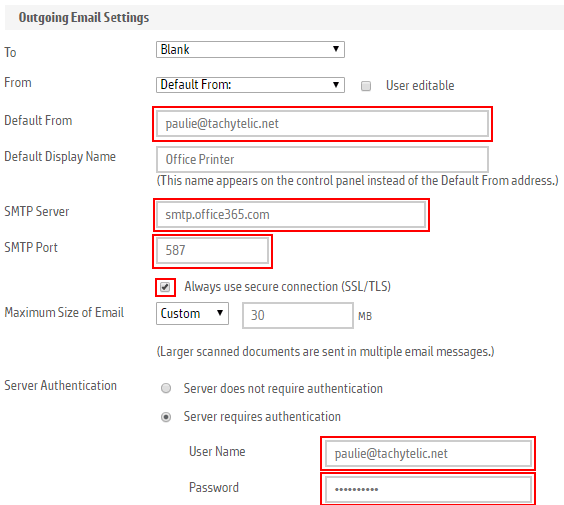
- Scanați un document!
HP PageWide are o frumoasă agendă internă pentru stocarea adreselor de e-mail, ceea ce face ca scanarea către e-mail să fie rapidă și ușoară.
Iată un videoclip care arată cum se configurează scanarea către e-mail pe Office 365 conform celor de mai sus: